403Forbidden错误解决方案及技巧(如何解决网页访问中的403Forbidden错误)
- 电脑设备
- 2025-01-14
- 38
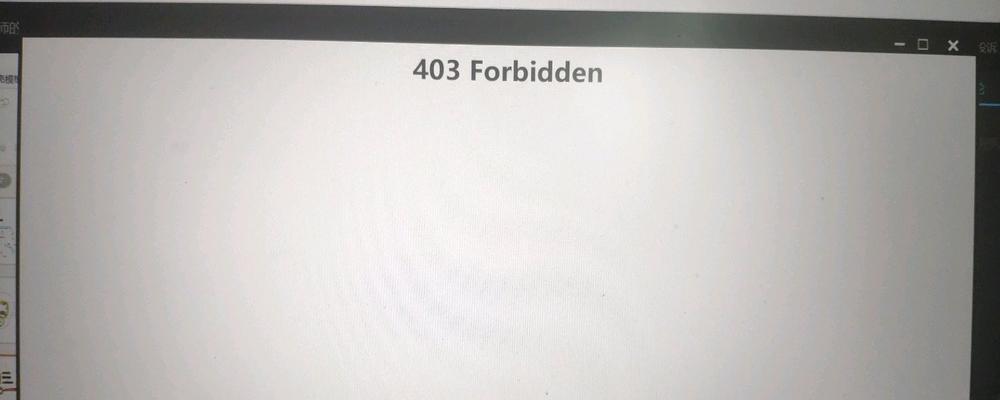
在网络浏览和访问网站的过程中,有时会遇到403Forbidden错误,这意味着服务器拒绝了对请求的访问。为了帮助读者解决这个问题,本文将介绍一些常见的解决方案和技巧。...
在网络浏览和访问网站的过程中,有时会遇到403Forbidden错误,这意味着服务器拒绝了对请求的访问。为了帮助读者解决这个问题,本文将介绍一些常见的解决方案和技巧。
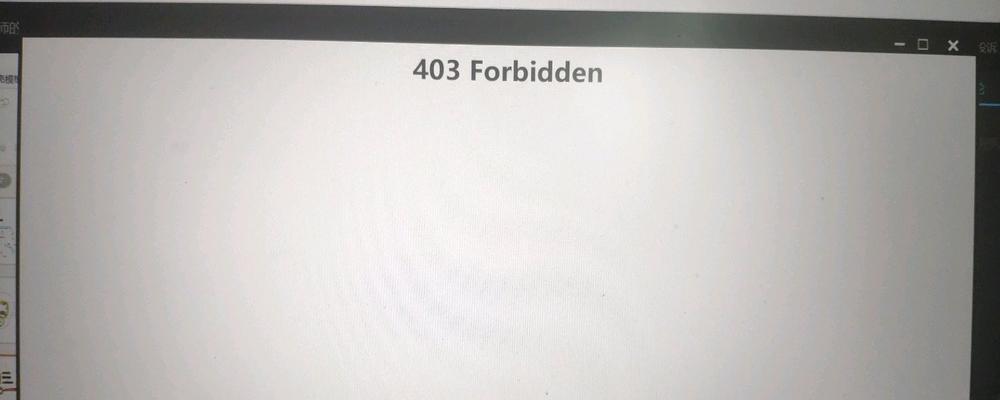
1.确认URL的正确性及访问权限
403Forbidden错误可能是由于URL地址错误或者没有访问权限导致的。在解决问题之前,应该先确认URL地址是否正确,并检查您是否具有访问该页面或资源的权限。
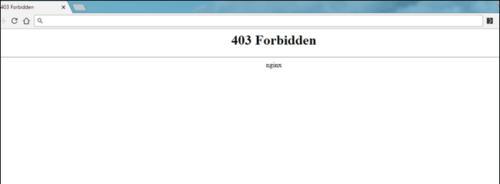
2.清除浏览器缓存和Cookie
浏览器缓存和Cookie可能会引起403Forbidden错误,因此清除缓存和Cookie可以尝试解决此问题。进入浏览器设置,找到清除浏览数据的选项,并选择清除缓存和Cookie。
3.检查代理服务器设置
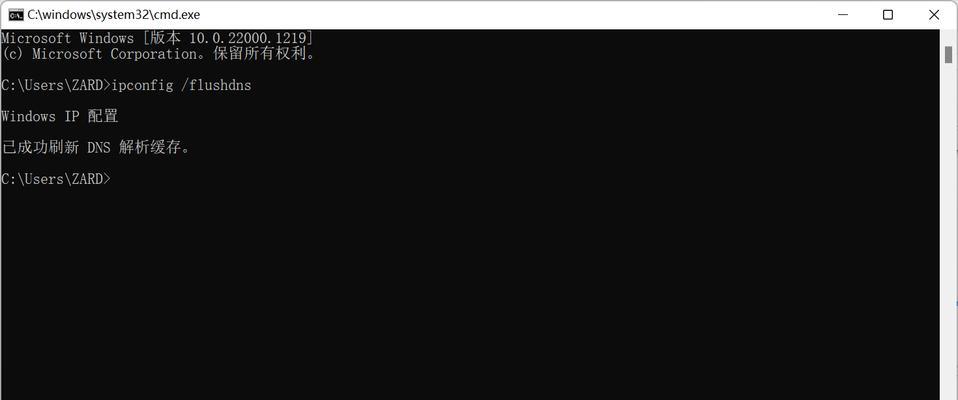
如果您使用代理服务器进行网络连接,403Forbidden错误可能是由于代理服务器的设置问题引起的。检查代理服务器设置,并确保其配置正确。
4.确保IP地址没有被屏蔽或列入黑名单
有时候,您的IP地址可能被服务器屏蔽或列入黑名单,导致403Forbidden错误。联系网站管理员或服务提供商,确认您的IP地址没有被屏蔽或列入黑名单。
5.检查文件和目录权限
如果您正在尝试访问一个需要登录或特定权限的文件或目录,403Forbidden错误可能是由于文件或目录权限设置不正确所致。检查文件和目录的权限,确保其允许被访问。
6.重新登录或使用其他帐号
有些网站会根据用户登录状态控制访问权限,如果您已登录但仍然遇到403Forbidden错误,尝试重新登录或使用其他帐号进行访问。
7.检查防火墙设置
某些防火墙设置可能会阻止对某些网站或页面的访问,导致403Forbidden错误。检查您的防火墙设置,并确保其不会阻止您访问特定的网站或页面。
8.使用代理服务器或VPN进行访问
如果您无法通过正常的网络连接访问网站并出现403Forbidden错误,可以尝试使用代理服务器或VPN进行访问。这样做可以改变您的IP地址,可能绕过某些限制。
9.检查URL重定向设置
403Forbidden错误有时是由于URL重定向设置不正确所致。如果您之前遇到过301或302重定向,检查重定向设置是否正确,并进行相应的更改。
10.更新浏览器和操作系统
过时的浏览器和操作系统可能会引起一些访问问题,包括403Forbidden错误。确保您的浏览器和操作系统是最新版本,以避免可能的兼容性问题。
11.检查网站服务器配置
403Forbidden错误有时是由于网站服务器配置问题引起的。联系网站管理员,确保服务器配置正确,并及时修复可能的配置错误。
12.与网站管理员或技术支持联系
如果您尝试了上述解决方案仍然无法解决403Forbidden错误,建议与网站管理员或技术支持团队联系。他们可能会提供进一步的帮助和指导。
13.寻求其他用户经验和解决方案
403Forbidden错误是一个相对常见的问题,您可以在互联网上寻找其他用户的经验和解决方案。参与相关讨论论坛或查阅专业技术社区,以获取更多的建议和解决方案。
14.学习如何防止403Forbidden错误
除了解决403Forbidden错误外,了解如何防止这类错误也是非常重要的。学习有关访问控制、权限管理和服务器安全等方面的知识,以减少403Forbidden错误的发生。
15.注意网络安全和隐私保护
在解决403Forbidden错误的过程中,务必要注意网络安全和隐私保护。避免点击可疑链接或下载未知的文件,确保您的个人信息和设备安全。
403Forbidden错误可能会在我们日常的网络访问中遇到,但通过确认URL的正确性及访问权限、清除浏览器缓存和Cookie、检查代理服务器设置等解决方案和技巧,我们可以有效地解决这个问题,提高网络浏览的顺畅性和便利性。了解如何防止403Forbidden错误也是重要的,同时要注意网络安全和隐私保护。
本文链接:https://www.usbzl.com/article-37641-1.html

